私たちは WP FundEngineプラグイン 組織がオンライン募金キャンペーンを簡単に作成および管理できるようにします。プラグインを使用して寄付を受け取ったり、募金目標の進捗状況を追跡したりできます。
WP FundEngine プラグインをインストールして有効化する方法を学びましょう。
ダッシュボードからWP FundEngineをインストールして有効化する #
WordPressダッシュボードからプラグインをインストールできます。以下の手順に従ってください。
- ダッシュボードから プラグイン → 新規追加
- 次に入力 WPファンドエンジン 右上の検索ボックス
- 次に、をクリックします 今すぐインストール.
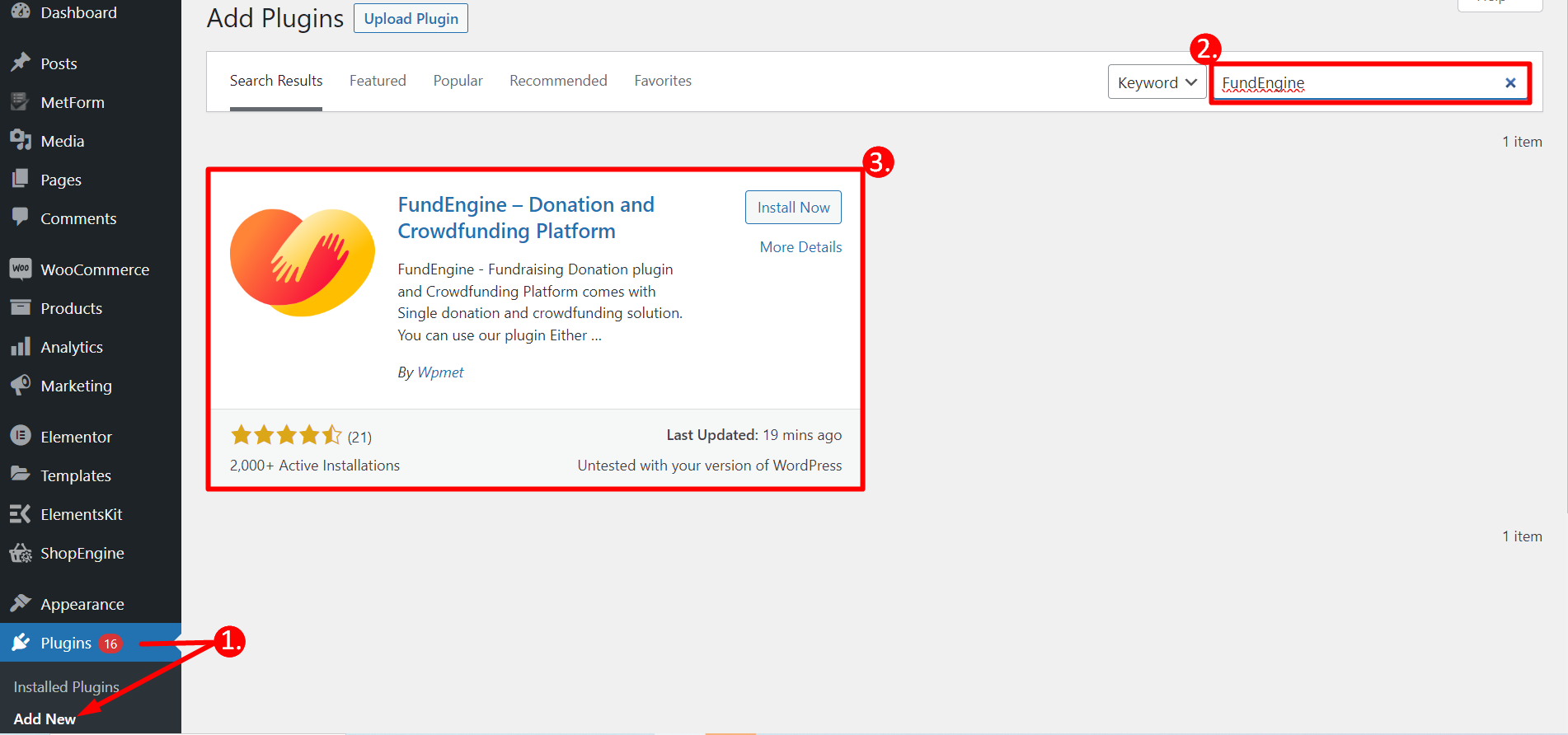
アクティベーション #
インストール後、プラグインを有効にすることを忘れないでください。
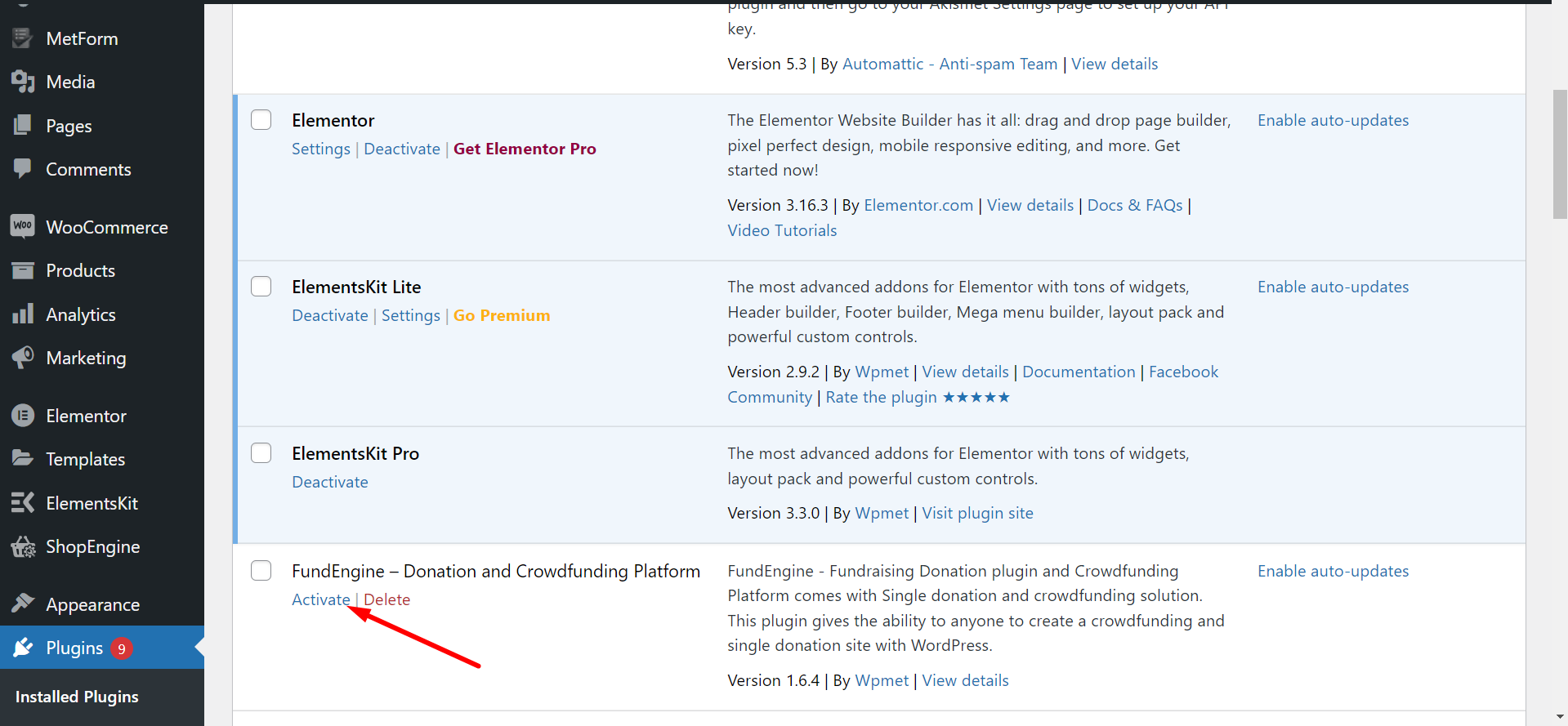
WP FundEngine を手動でインストールして有効化する #
- に行きます リンク: https://wordpress.org/plugins/wp-fundraising-donation/
- 開く WPファンドエンジン プラグインページ WordPress.org zipファイルをダウンロードしてください
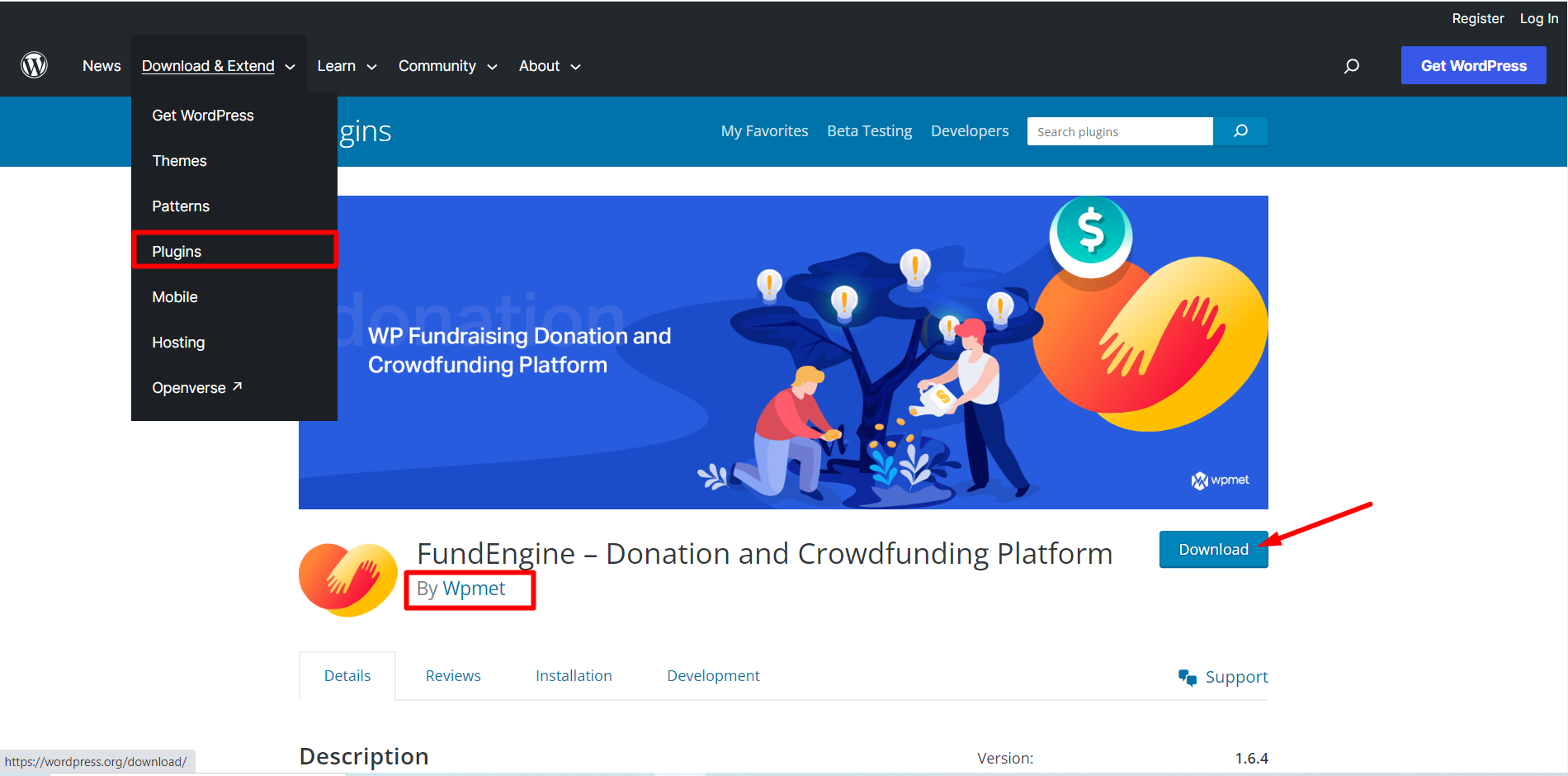
- 次にWordPress管理ダッシュボードに移動し、そこから プラグイン → 新規追加 → プラグインのアップロード
- 次に、をクリックします ファイルを選ぶ ダウンロードしたzipファイルを選択してクリックします 今すぐインストールインストールされるまで少し待ってからクリックしてください プラグインを有効化する
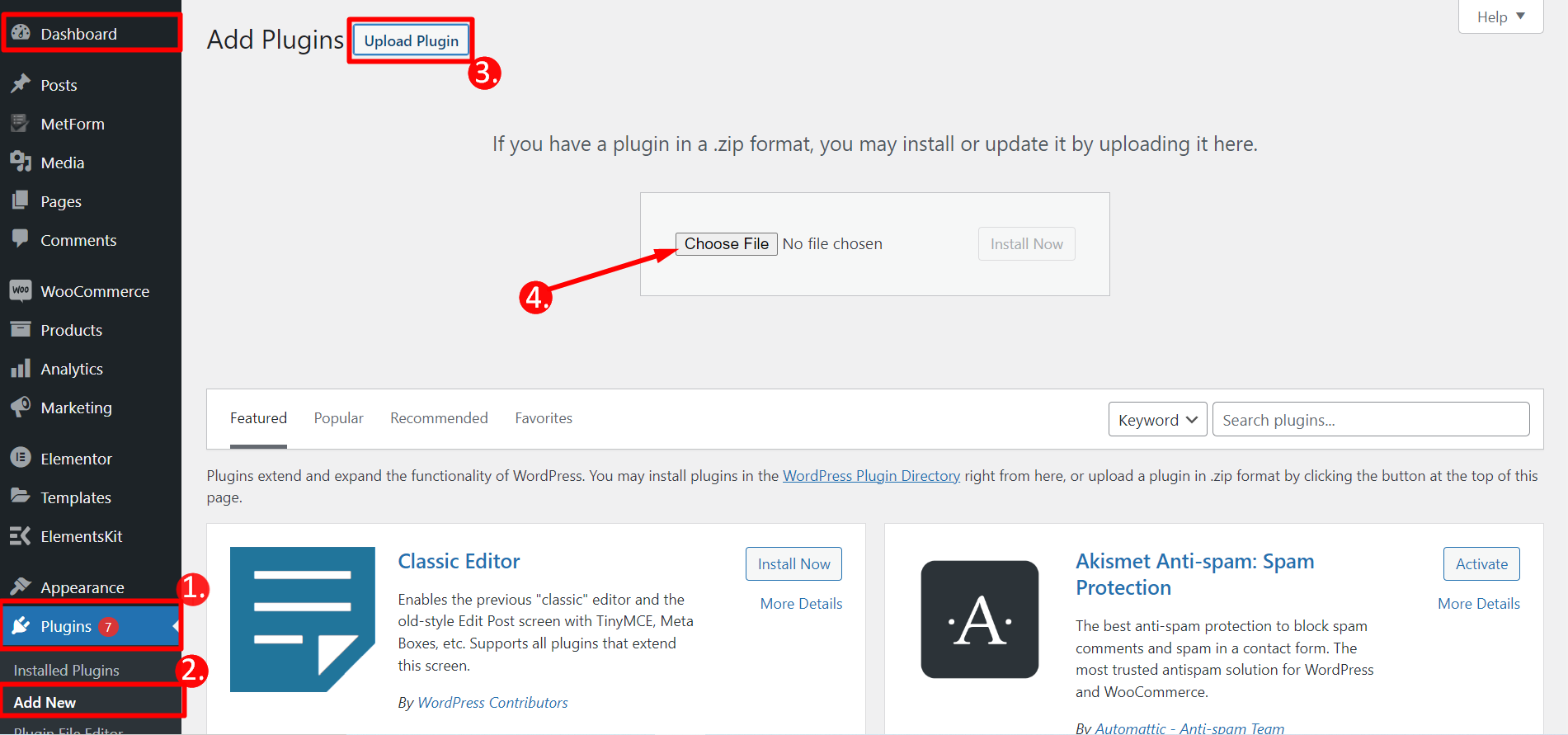
プラグインを有効にすると、 WPファンドエンジン それに応じて表示されます。
WP FundEngine寄付の設定 #
- プラグインにアクセスして設定を見つけます
- クリック 設定
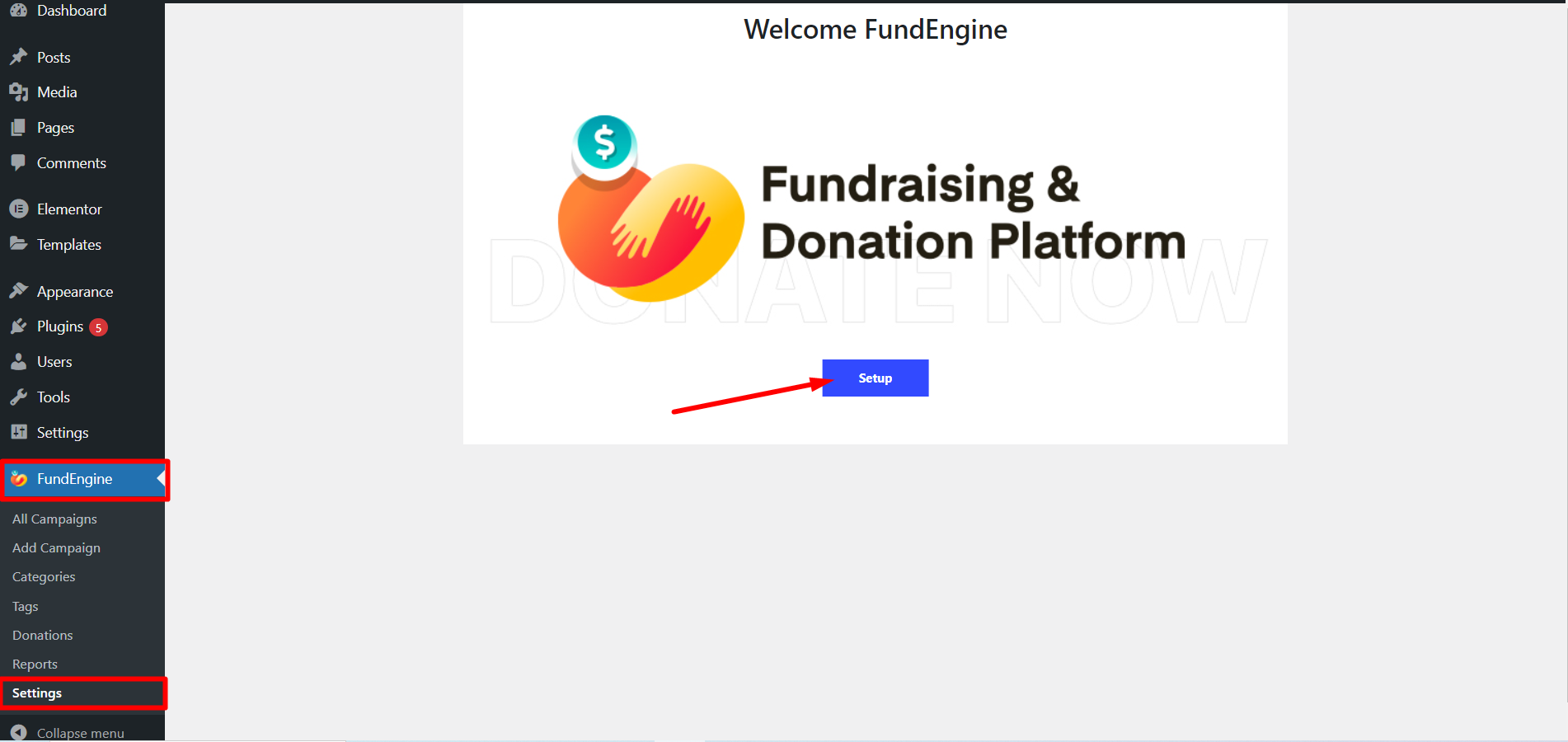
クリック 始める
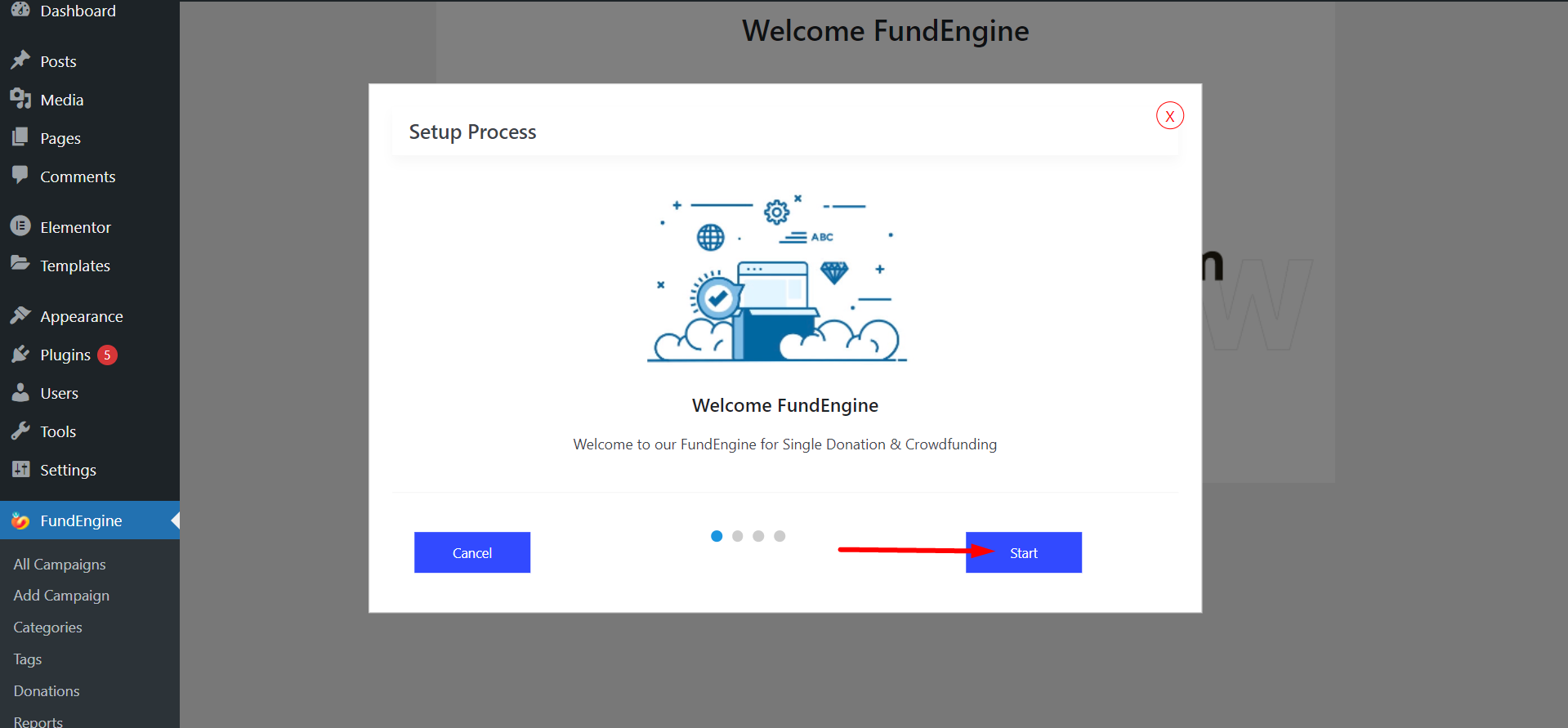
フォーマットを選択してクリック わかりました
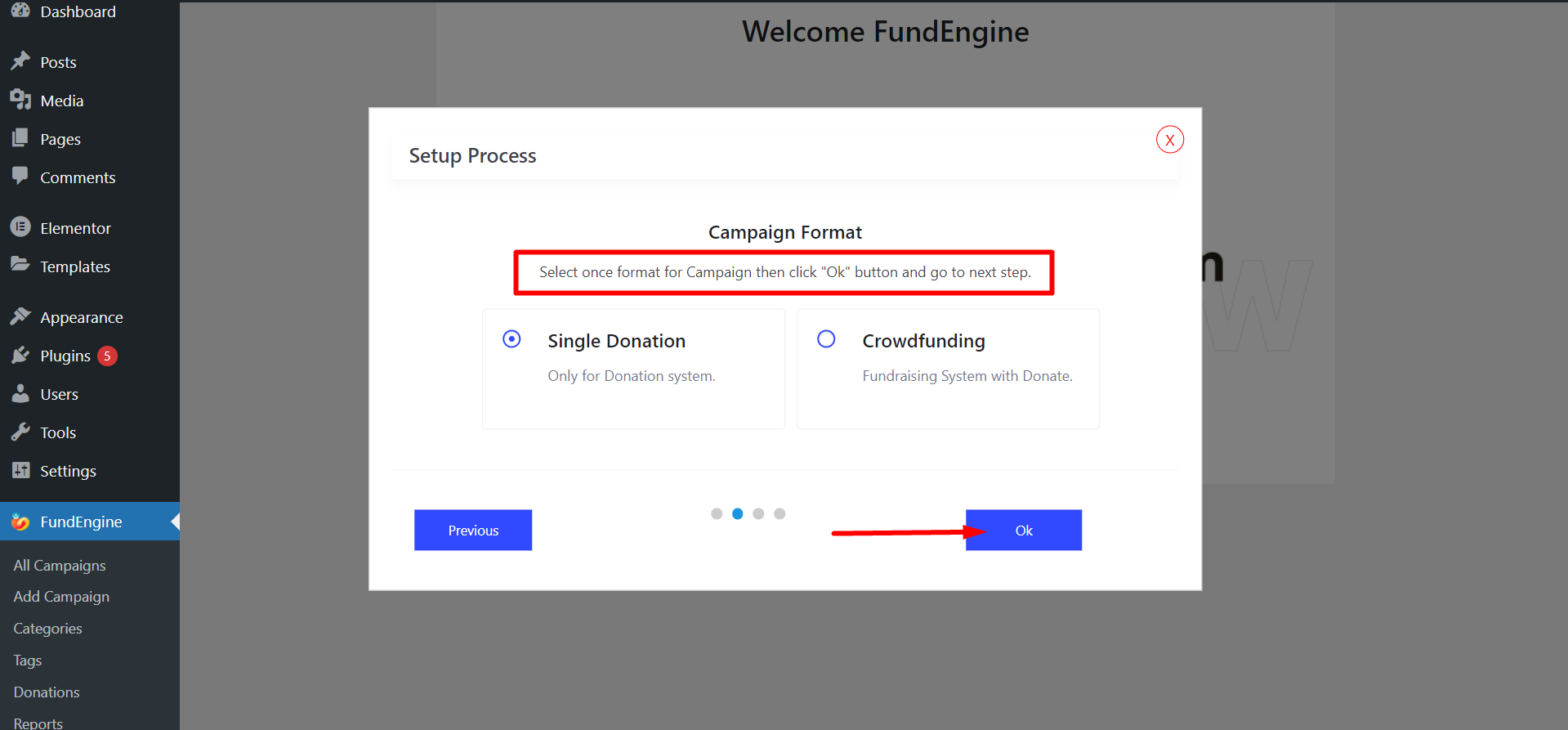
次に、支払いゲートウェイを選択して 選択を押す
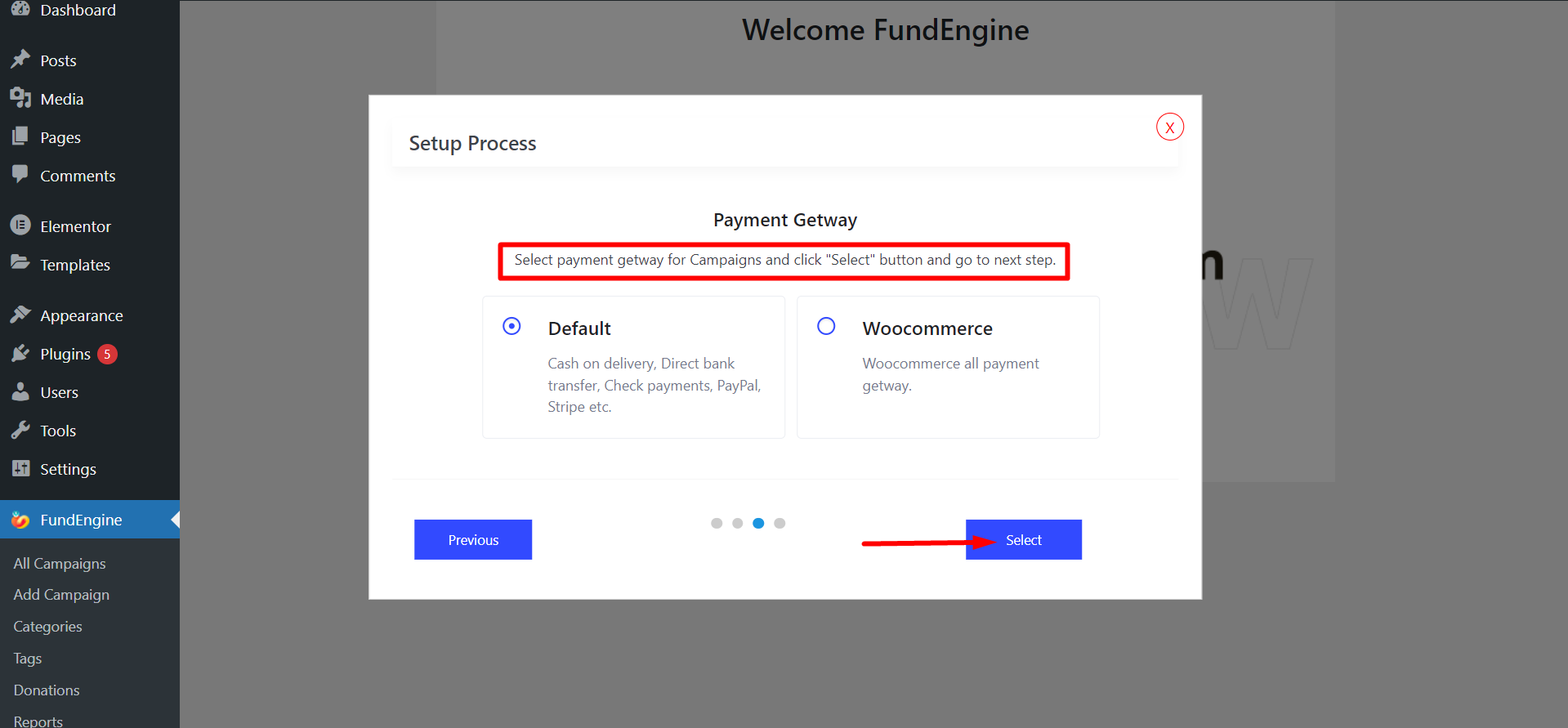
クリックしてプロセスを終了します 終了ボタン.
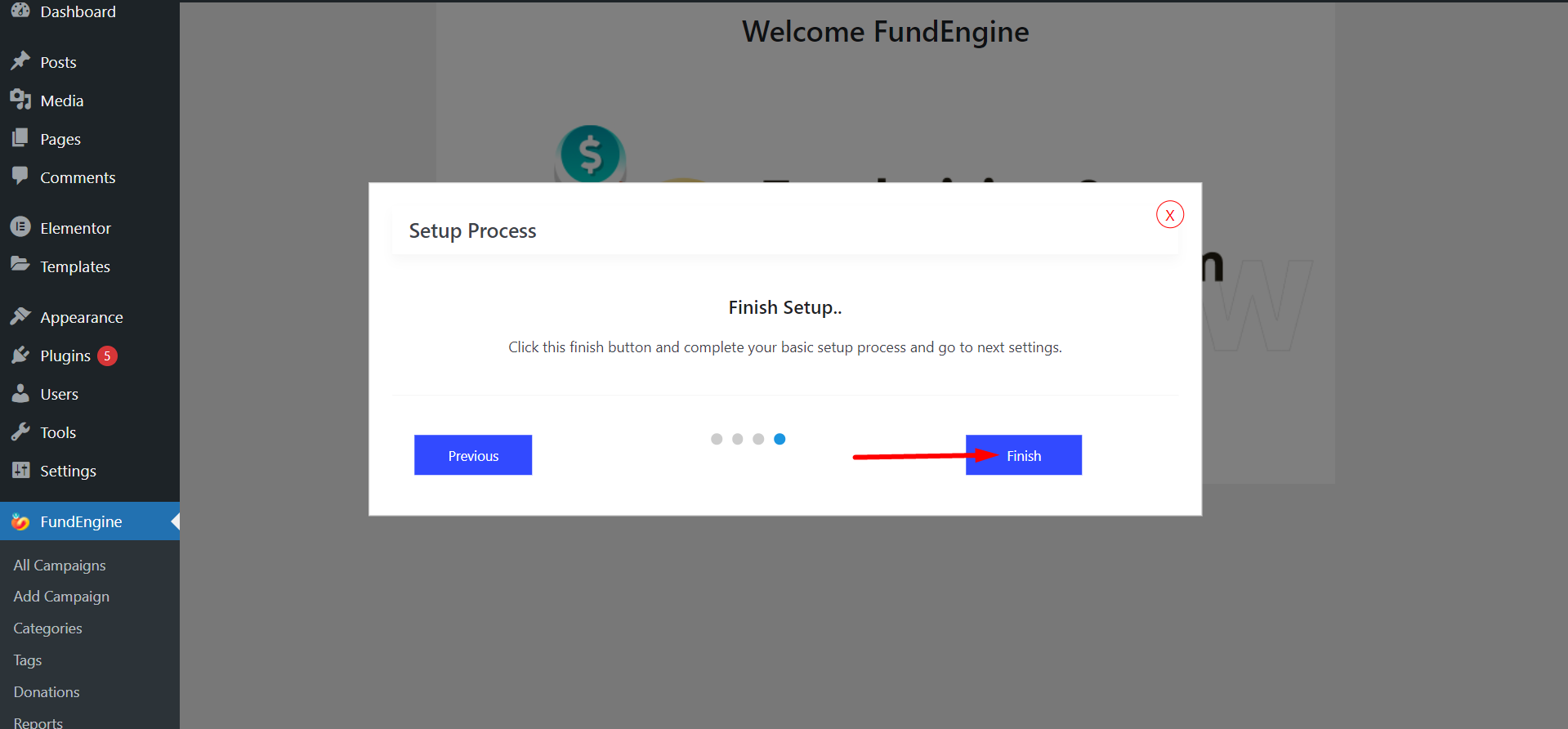
これにより、プラグインを簡単にダウンロード、インストール、アクティブ化し、すぐに作業を開始できます。




